Use o Query Builder do Salesforce
Use o Query Builder do Salesforce para adicionar clientes em potencial e contatos ao seu público do Mailchimp para que você possa direcionar campanhas por e-mail ou anúncios a eles.

Realize seu trabalho de forma profissional
De treinamentos a marketing completo, nossa comunidade de parceiros pode ajudar você a fazer as coisas acontecerem.
Instale o Mailchimp para Salesforce em sua conta do Salesforce para sincronizar dados com o Mailchimp. Ao conectar a integração, você pode passar seus leads e contatos de vendas rapidamente para o Mailchimp e segmentá-los com conteúdo especializado de e-mail para eles.
Neste artigo, você aprenderá como conectar o Mailchimp para Salesforce e configurar o aplicativo para sincronizar informações com sua conta no Mailchimp.
Nota
Este artigo mostra como usar uma integração do Mailchimp para Salesforce que foi configurada antes de 1.º de maio de 2024.
Para obter mais informações sobre as integrações do Mailchimp para Salesforce que foram configuradas a partir de 1.º de maio de 2024, confira as opções de suporte listadas em Salesforce Integration by Beaufort 12
Para assistir a este vídeo, você precisa aceitar cookies de desempenho e funcionalidade.
Para obter mais informações, consulte nossa política de cookies.
Pedimos desculpas. Devido a um problema técnico, o vídeo não pode ser carregado no momento. Tente novamente mais tarde.
Aqui estão algumas coisas a saber antes de conectar o Mailchimp para Salesforce.
Primeiro, é necessário instalar o aplicativo na sua conta do Salesforce.
Para garantir uma conexão bem-sucedida, recomendamos que você conclua a instalação de uma só vez. Se você precisar concluir a instalação em etapas separadas, clique no menu suspenso do App Launcher e escolha a integração do Salesforce . Clique na guia MC Setup (Configuração do MC) para continuar a instalação.
Para instalar o Mailchimp para Salesforce, siga estas etapas:


A instalação pode levar alguns instantes para ser concluída, e o Salesforce notificará você por e-mail após a conclusão. Depois de concluir a instalação, você será direcionado ao Assistente de Instalação, onde autenticará sua conta do Mailchimp.
Nota
Antes de criar leads ou sincronizar dados, você precisará conectar sua conta no Mailchimp ao Salesforce.
Para autenticar sua conta no Mailchimp, siga estas etapas:
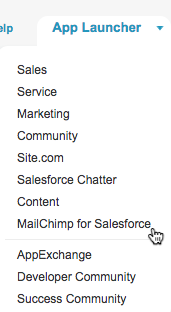
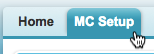
Se você gerencia várias contas no Mailchimp, escolha a conta que gostaria de conectar ao Salesforce. Agora que autenticou o Mailchimp, você está pronto para configurar a criação de leads.
A criação de leads permite ao Mailchimp criar leads do Salesforce a partir de seus contatos no Mailchimp que ainda não são leads do Salesforce.
Para permitir que o Mailchimp crie leads, siga estas etapas:

Depois que a criação de leads estiver ativada, os contatos que forem adicionados ao seu público do Mailchimp serão adicionados como leads no Salesforce.
Se você não deseja permitir a criação de leads no momento, clique em I am Ready to Map Fields (Quero mapear campos) para avançar para a próxima etapa. A integração do Salesforce não criará leads a partir dos seus contatos existentes do Mailchimp.
Precisamos que você nos diga quais campos de dados do Salesforce devem ser mapeados para os campos de público do Mailchimp, para que possamos sincronizar as informações no local correto. Mapeie os campos do Salesforce para os campos de público do Mailchimp existentes ou adicione campos novos. Contas do Mailchimp em um plano Premium podem mapear até 80 campos.
Para mapear seus campos, siga estas etapas:

Você precisará mapear campos para todos os públicos do Mailchimp na conta conectada. Se não quiser mapear campos para um público específico, clique em Save (Salvar) para prosseguir.
Se você tiver um campo de contato ou lead que não corresponda a um dos campos existentes do Mailchimp, opte por adicionar um novo campo ao seu público do Mailchimp.
Para adicionar um novo campo de público, siga estas etapas:
Repita essas etapas para cada novo campo que quiser adicionar ao público.
Depois de concluir esta etapa, você sairá do Assistente de instalação e será levado à página de configuração do MC. Aqui você escolhe as configurações de sincronização e ativa a sincronização de dados para compartilhar dados entre o Salesforce e o Mailchimp.
Para trabalhar com o Mailchimp para Salesforce, os usuários da sua conta no Salesforce precisam ter as atribuições corretas do conjunto de permissões.
Recomendamos permissões de usuário e administrador para pessoas que usam a integração do Salesforce.
Para editar as atribuições do conjunto de permissões, siga estas etapas:



Você pode gerenciar a quantidade de espaço que os dados do Mailchimp ocupam na sua conta do Salesforce para manter os recursos funcionando como esperado. Escolha as configurações para determinar a quais públicos do Mailchimp você deseja sincronizar: apenas contatos de um público específico ou limitar o tempo em que a atividade do Mailchimp é armazenada no Salesforce. Ao escolher suas configurações de sincronização, você também poderá decidir para quais públicos do Mailchimp deseja permitir a criação de leads no Salesforce.
Para escolher as configurações de sincronização ao seu público, siga estas etapas:

Depois de escolher as configurações de sincronização, ative a sincronização de dados para garantir que o Mailchimp e o Salesforce se comuniquem e compartilhem dados regularmente. Você também tem a opção de permitir que o Mailchimp crie novos leads no Salesforce.
Para ativar a sincronização de dados e a criação de leads, siga estas etapas:

Quando a sincronização de dados está ativada, as informações do público do Mailchimp, como segmentos adicionados recentemente e novos contatos, são transmitidas ao Salesforce a cada hora. A atividade da campanha do Mailchimp, como aberturas e cliques, será atualizada diariamente à meia-noite. Para garantir que a atividade da campanha seja passada para o Salesforce, as configurações de sincronização do seu público deverão ser definidas como Keep Activity (Manter atividade) .
Às vezes, uma sincronização inicial de dados pode levar algumas horas para ser concluída, especialmente se você sincronizar um grande público do Mailchimp. Para verificar o status da sincronização de dados, visite a seção Monitor da sua conta do Salesforce e visualize o Apex ou os trabalhos agendados.
Depois que o Mailchimp para Salesforce estiver conectado, você poderá visualizar a atividade da campanha do Mailchimp no Salesforce e usar o Query Builder (Criador de Consulta) para adicionar clientes potenciais e contatos no Mailchimp.
Você também pode personalizar o aplicativo para gerenciar melhor os dados do Mailchimp no Salesforce e permitir que outros usuários acessem os recursos da integração em sua conta no Salesforce.
Usar o Query Builder (Criador de Consulta) do Salesforce
Personalizar o Mailchimp para Salesforce
Servicio técnico

Está com alguma dúvida?
Os usuários de planos pagos podem fazer login para acessar o suporte via e-mail e chat.
Use o Query Builder do Salesforce para adicionar clientes em potencial e contatos ao seu público do Mailchimp para que você possa direcionar campanhas por e-mail ou anúncios a eles.
Conheça o Mailchimp para Salesforce, um aplicativo abrangente que sincroniza seus dados do Salesforce e do Mailchimp.
Personalize o Mailchimp para Salesforce para visualizar rapidamente as atividades e estatísticas de e-mail dos contatos. Coordene facilmente as tarefas com outros usuários do Salesforce.
Aprenda como desconectar o Mailchimp para Salesforce para solução de problemas e outros fins.